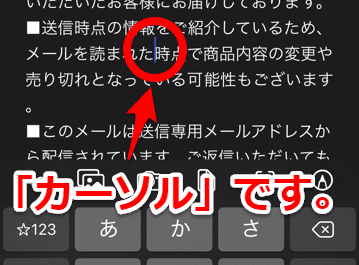
メールなどのテキストで出てくるカーソル。
このカーソルをカンタンに正確に移動する方法を紹介します。
「空白」を長押しでカーソル移動する
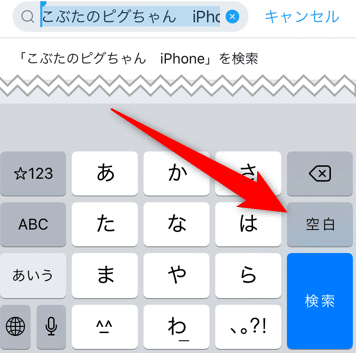
キーボードの「 空白 」を押し続けます。
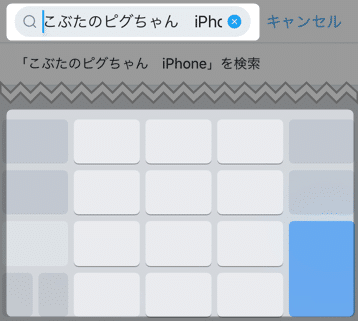
すると、キーボードが真っ白になります。
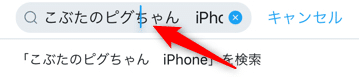
指をスライドすると、
カーソルが移動します!
これで好きな場所にカーソルをもっていくことができます。
また、テキストの選択解除にも便利です。
こちらで紹介しています👇
以上です!
この情報は役に立ちましたか?
ご回答いただき、ありがとうございます!
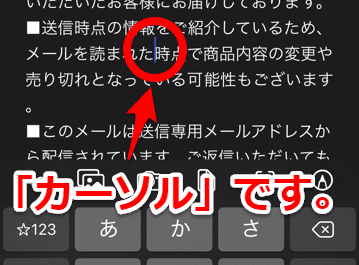 iPhone
iPhone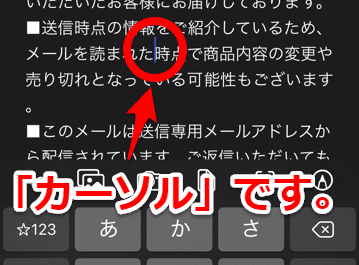
メールなどのテキストで出てくるカーソル。
このカーソルをカンタンに正確に移動する方法を紹介します。
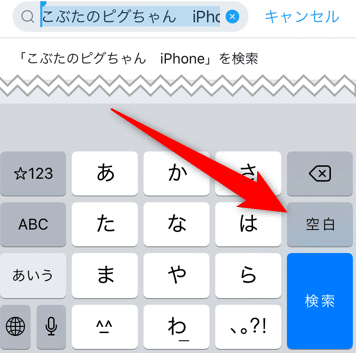
キーボードの「 空白 」を押し続けます。
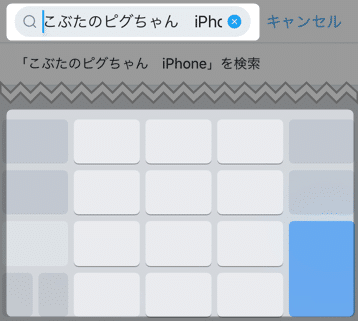
すると、キーボードが真っ白になります。
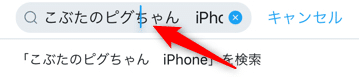
指をスライドすると、
カーソルが移動します!
これで好きな場所にカーソルをもっていくことができます。
また、テキストの選択解除にも便利です。
こちらで紹介しています👇
以上です!